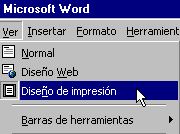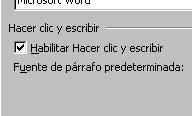|
||
       |
||
|
|
LECCION 7ª
Introducir texto Normalmente el programa Word funciona en el modo Insertar. Es decir que cuando escribimos entre dos palabras la palabra de la derecha se desplaza para no ser borrada o tapada por lo que estamos escribiendo. Para cambiar entre insertar y sobrescribir pulsamos la tecla Insertar Cuando tenemos activada la opción sobrescribir y nos situamos en medio de un texto al escribir reemplazamos el texto anterior por lo que vamos escribiendo.
Para Insertar el texto activamos la vista Diseño de Impresión que es la recomendable si nuestro ordenador tiene suficiente potencia y que permite situarnos en cualquier posición del papel simplemente mediante un doble clic.
Y en esta vista pulsando dos veces el botón izquierdo del ratón sobre la zona donde queremos comenzar a introducir el texto aparece el punto de Inserción. Podemos comenzar a introducir el texto. La opción de hacer clic y escribir se puede activar o desactivar. Posiblemente se encuentre activada. En caso contrario puede activarla.
En el mismo cuadro de Edición podemos activar o desactivar otras opciones como Modo sobrescribir y usar la techa Insertar para pegar. Vamos a teclear el siguiente texto "Un conocimiento preciso de la situación de partida, de donde estamos, es el primer paso para la determinación de las metas a alcanzar y del diseño de los medios y procedimientos para conseguir los objetivos. La programación didáctica partirá del conocimiento realista del entorno en el que se desarrolla el proceso de enseñanza, de los medios disponibles materiales y personales, de las necesidades y del bagaje de conocimientos que poseen los estudiantes que van a cursar la asignatura."
|
Diseñado por Compás3 Comercio Electrónico S.L.